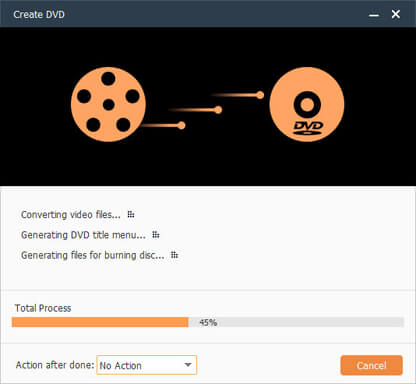Den nemmeste måde hjælper dig med at konvertere video til dvd

DVD / DVD-Video
DVD ("digital allsidig disk") er et digitalt optisk disklagringsformat, opfundet og udviklet af Philips, Sony, Toshiba og Panasonic i 1995. DVD'er kan afspilles i flere typer af afspillere, herunder dvd-afspillere. Og dvd'er tilbyder højere lagerkapacitet end compact disks, mens de har samme dimensioner.
DVD-Video er standard til lagring og distribution af videoindhold på dvd-medier. DVD-Video blev den dominerende form for hjemme video distribution i Japan, da den først blev solgt i 1995, men DVD-Video deles markedet for hjemmevideo distribution i USA indtil juni 15, 2003, hver uge DVD-Video i USAs huslejer begyndte at overstige den ugentlige VHS-kassetteudlejnings markedsplads. Fra maj 2015 er DVD-Video stadig den dominerende form for home video distribution verden over.
Hvorfor skal du overføre video til dvd
Du har skudt en video med dit kamera og nu vil du afspille den på din dvd-afspiller. Eller måske vil du frigøre nogle harddiskplads og konvertere dine videoer og film til DVD. I begge tilfælde skal du konvertere dine videofiler til dvd-format, da ikke alle dvd-afspillere kan læses på MP4, AVI, FLV, WMV eller andre formater, som er de mest almindelige formater til videooptagelse med mobiltelefoner og videokameraer understøttet. Der var en tid, hvor bryllup videoer, familie hjemme videoer og skole forestillinger blev optaget ved hjælp af videokameraer. For at beskytte dine dyrebare minder, ville du hellere få dem overført din dyrebare video til DVD.
VHS videobånd, cine film og dias har alle en begrænset levetid. Du kan dog få digitale kopier af dem på DVD ved hjælp af Video to DVD Converter. DVD er også et meget mere praktisk format til visning og deling af dine dyrebare videoer, film og dias. Og du vil gerne have gamle hjemmevideoer eller tapede tv-shows eller andre film i lang tid, overføre din nødvendige video til dvd, det er måske en god måde at holde det på.

- Konverter videoformater som MP4, MKV, AVI til DVD
- Tilføj lydspor og undertekster til DVD
- Tilpas menu, ramme, knap, tekst, baggrundsmusik og baggrundsbillede
- Rediger videofiler ved at trimme, beskære, tilføje vandmærke, justere effekt og fusionere
Den nemmeste måde at konvertere video til DVD
Tipard DVD Creator er dit nemme svar, som er den bedste video til DVD-konverter til spørgsmål som "Hvordan kan jeg konvertere video til DVD?" eller "Hvordan kan jeg konvertere MP4 til DVD og AVI til DVD? "Med dette praktiske værktøj kan du overføre dine filer til MP4, AVI, FLV, WMV og flere 100 + videoformater, som er kompatibelt med de fleste dvd-afspillere, med blot et par klik, så kan du nyde dem på en stor tv skærmen når som helst.
- Vigtigste funktioner:
- - Konverter mere end 100 + videoformater som MP4, AVI, FLV og WMV til DVD-disk, DVD-mappe, DVD ISO-fil.
- - Overfør flere videoer til en DVD-Video på en DVD-disk
- - Tilpas din funktionelle DVD-menu
- - Rediger din DVD-effekt frit efter dit ønske
- - Enkel og selvklarende grænseflade og nem at bruge
Download Tipard Video til DVD Converter
Denne software har ingen spyware eller adware. Det er helt sikkert og klart at installere og køre. Den har to versioner, herunder Windows og Mac.
Tilføj videofil
Klik på knappen Tilføj video i øverste venstre hjørne, vælg en eller flere flere videofiler, der skal konverteres til DVD.Added-filer vises derefter som et mellemstorleksikon på venstre side af skærmen. Alternativt kan du klikke og trække for at slippe dine videofiler fra sin mappe. Gentag trinene, hvis du vil tilføje flere filer.
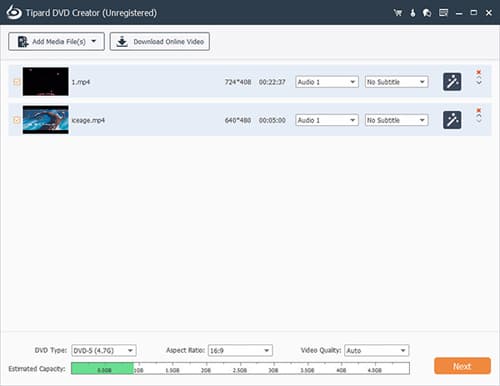
Vælg output placering
Klik på "Destination" under grænsefladen for dette program og vælg mellem dvd, dvd folder og ISO-fil. Du kan også selv vælge volumenetiket.

Rediger dine videoer, før du konverterer til DVD
Redigeringsfunktionen kan hjælpe dig med at justere lysstyrke, mætning, lydstyrke, kontrast og farvetone på originalvideo, før du konverterer til DVD. Desuden kan trimfunktionen du bruger til at klippe længden af din dvd-video. Desuden kan du også tilføje vandmærke personligt. Udover at kunne rotere billederne, som du kan lide det, kan du tilføje tekst og anvende overgangseffekter.
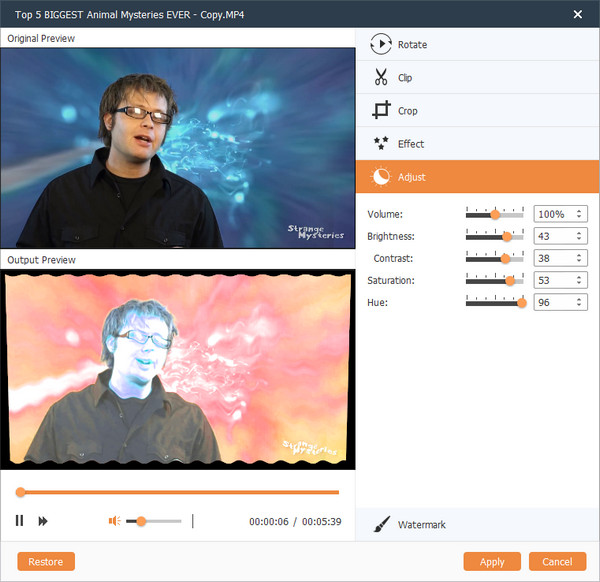
Indstil lyd og undertekst
Indstil sprog, lydstyrke, latency, encoder og så videre i overensstemmelse med dine ideelle DVD-effekter, og du kan også tilføje lydspor og undertekst ved denne funktion.
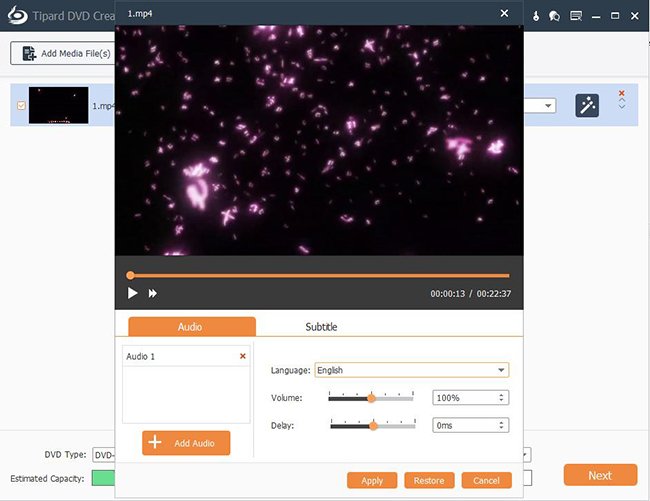
Konverter video til DVD
Det sidste trin er blot et klik på ikonet for konvertering. Det har bare brug for få miniter til at oprette DVD. Nu, lad os læne sig tilbage og nyd din nyproducerede DVD når som helst.